

XPS工程建立步骤详解
FPGA/ASIC技术
211人已加入
描述
建立XPS工程
1、点击PlanAhead工程界面图1-10左侧的Add Sources,出现如图2-1所示界面。选择Add or Create Embedded Sources,点击Next。
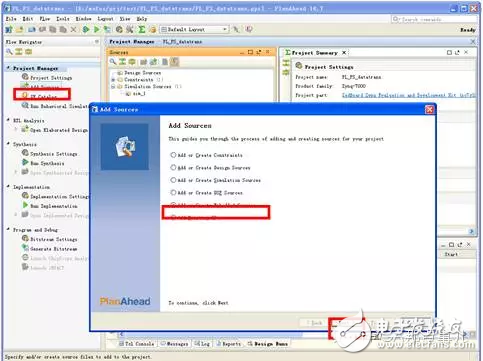
图2-1
2、如图2-2,点击Create Sub-Design按钮,在弹出对话框中输入XPS嵌入式模块名称system,点击OK按钮。之后出现图2-3所示界面,点击Finish。
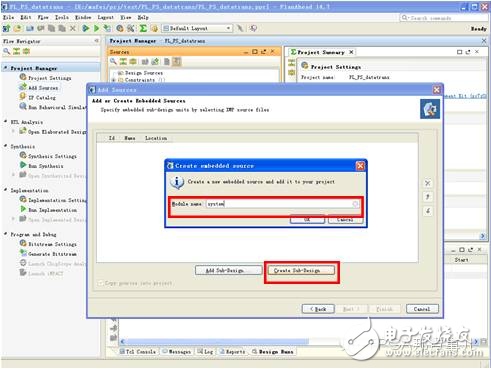
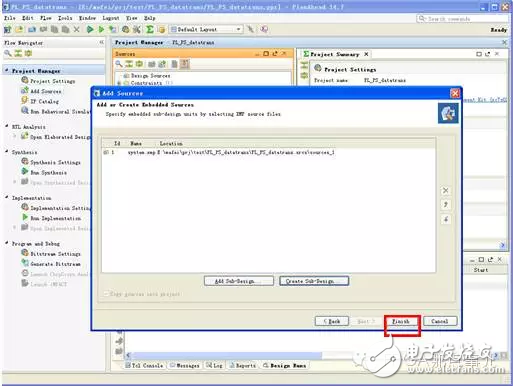
图2-3
3、稍等片刻之后一个空的XPS界面会打开,弹出如图2-4所示的对话框,询问是否用向导建立一个BaseSystem,点击Yes。之后出现图2-5所示界面,不用操作,直接点击OK。
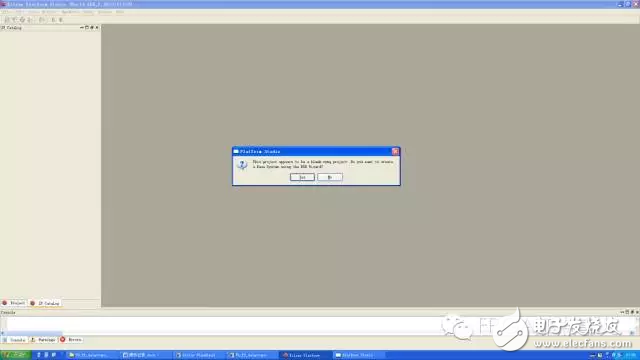
图2-4
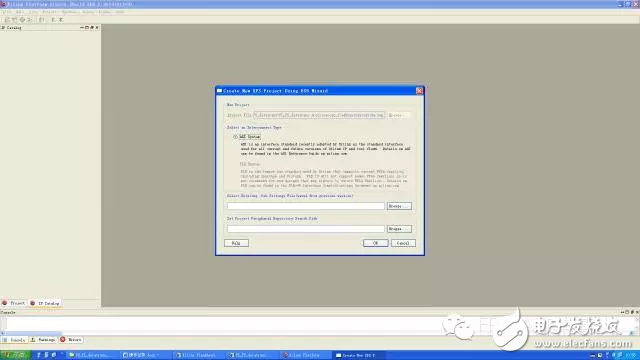
图2-5
4、选择电路板及嵌入式系统信息,如图2-6,默认即可,点击Next。
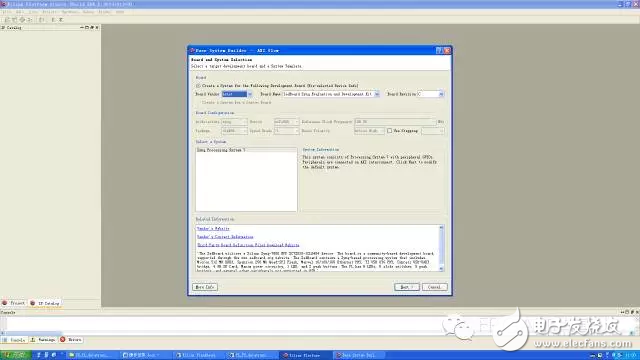
图2-6
5、出现嵌入式外设配置界面如图2-7,默认有按键指示灯和开关,新工程中不需要这些配置,点击Select All,之后点击Remove,将默认配置的三项移到左边后点击Finish,如图2-8。之后XPS主界面打开,如图2-9所示。至此默认XPS工程建完,下一步配置嵌入式。
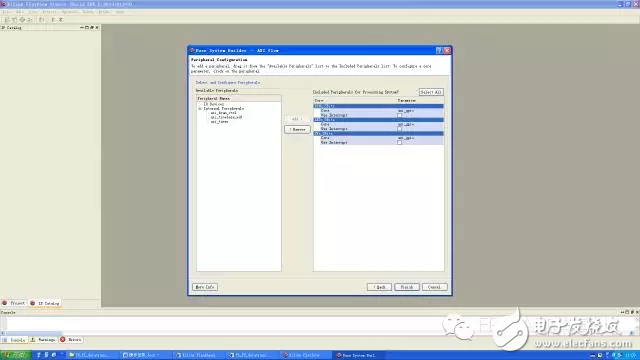
图2-7
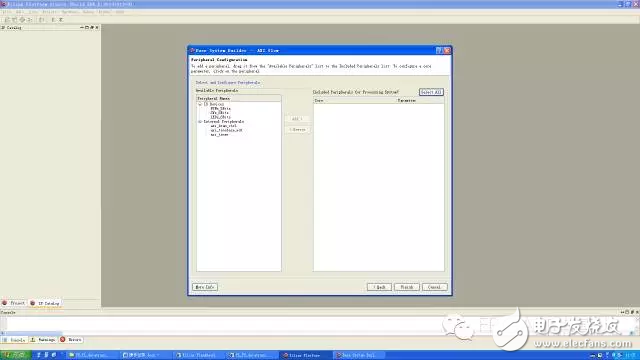
图2-8
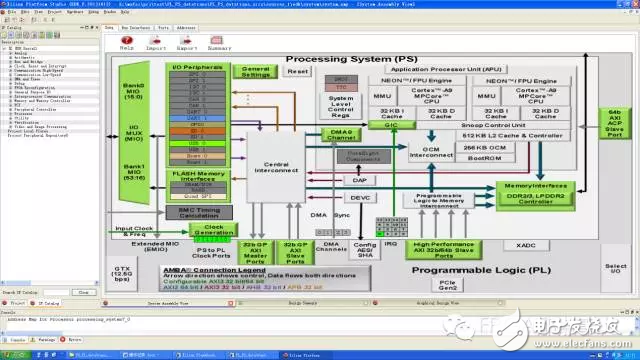
声明:本文内容及配图由入驻作者撰写或者入驻合作网站授权转载。文章观点仅代表作者本人,不代表电子发烧友网立场。文章及其配图仅供工程师学习之用,如有内容侵权或者其他违规问题,请联系本站处理。
举报投诉
- 相关推荐
- 热点推荐
- XPS
-
基于STM32固件库V3.5建立keil工程详细步骤2013-01-26 15222
-
谁能详细提供一个DSP6000系列,建立一个工程的步骤,多谢2013-08-20 4657
-
请教一下stm32f0工程建立的详细步骤2016-11-09 6061
-
Hightec GNU下自己建立makefile工程的简要步骤2018-12-20 12301
-
请问StarterWare例程中Platform怎么建立的?2019-08-30 1269
-
STM32程序的移植详解步骤2021-08-23 3462
-
介绍STM32F1工程建立的步骤2021-11-25 1502
-
工程模板创建步骤2022-01-12 1085
-
LK32T102工程建立步骤2022-01-19 777
-
XPS和EPS简介2009-12-15 993
-
ps工程helloworld的建立步骤教程详解2018-07-13 4533
-
CCS6.0如何建立工程2017-04-28 1802
-
Uboot移植步骤详解2017-10-30 1412
-
Keil4-建立STM32工程详解2018-02-03 1566
-
使用Keil软件建立单片机工程的步骤详细说明2019-12-05 1226
全部0条评论

快来发表一下你的评论吧 !

